In dit bericht worden de stappen uitgelegd die nodig zijn om MySQL Community Server 5.7 volledig uit Windows 10 te verwijderen met behulp van MySQL Notifier. De stappen zouden hetzelfde moeten zijn voor andere versies van MySQL en Windows.
Stap 1 - Stop de server
Allereerst moeten we een reeds draaiende server stoppen. Klik op het vensterpictogram - MySQL Notifier en het opent de notifier-lade zoals weergegeven in Fig 1.

Afb. 1
Plaats de muisaanwijzer op de MySQL Running Instance en klik op de stopknop om de server te stoppen.
Stap 2 - Installatieprogramma starten
Open opnieuw de MySQL Notifier-lade en plaats de muisaanwijzer op Acties. Klik op MySQL Installer starten om het installatieprogramma te starten zoals weergegeven in Afb. 2.
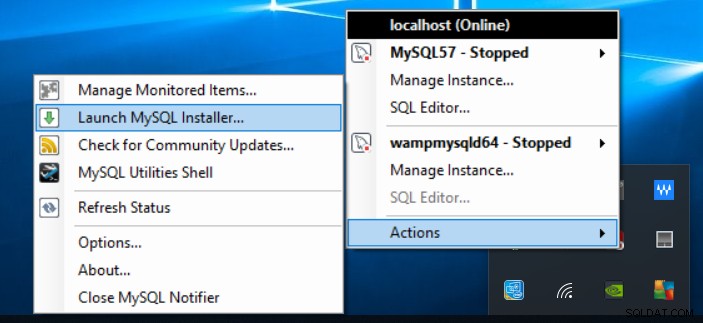
Afb. 2
Het installatieprogramma toont reeds geïnstalleerde applicaties zoals weergegeven in Afb. 3.
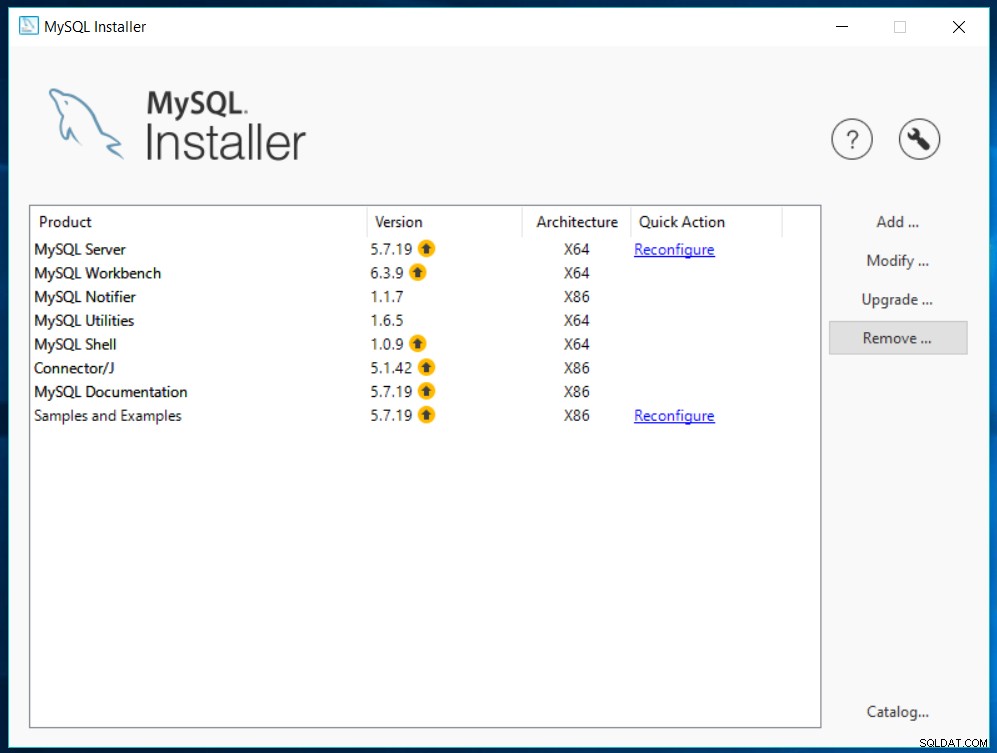
Afb. 3
Stap 3 - Applicaties verwijderen
Klik op de knop Verwijderen om het verwijderingsproces te starten. Het volgende scherm toont opties voor het selecteren van de applicatie die u wilt verwijderen, zoals weergegeven in Afb. 4.
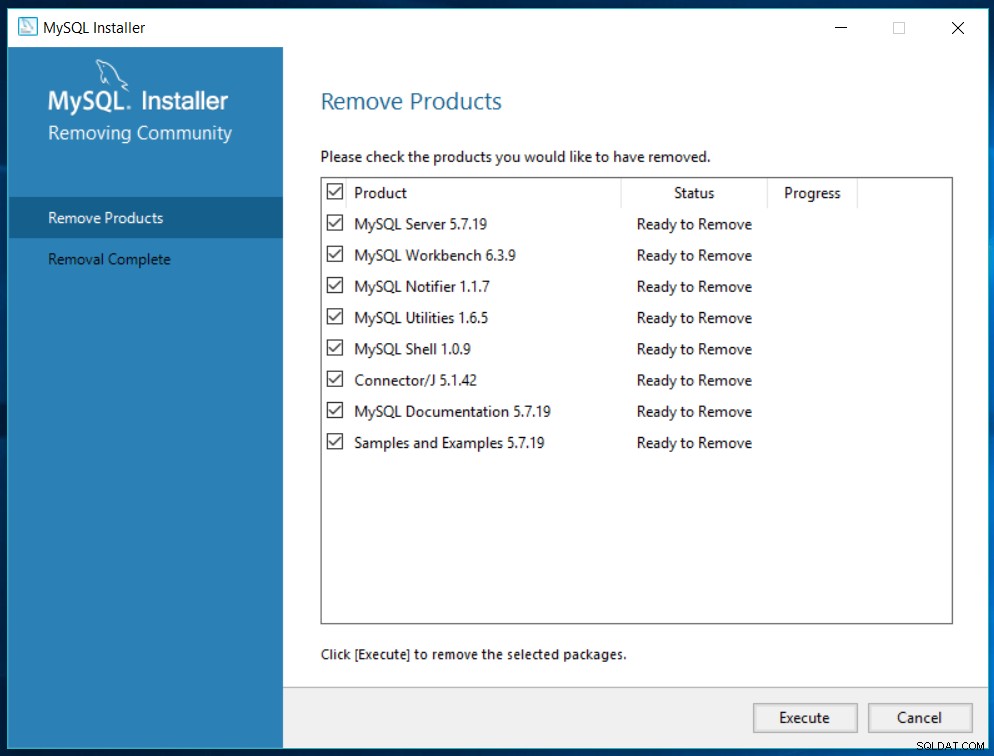
Afb. 4
Selecteer alle geïnstalleerde applicaties om de vorige MySQL-installatie volledig te verwijderen. Klik op de knop Uitvoeren om het verwijderen te starten. Het zal een pop-up bevestigen zoals getoond in figuur 5.
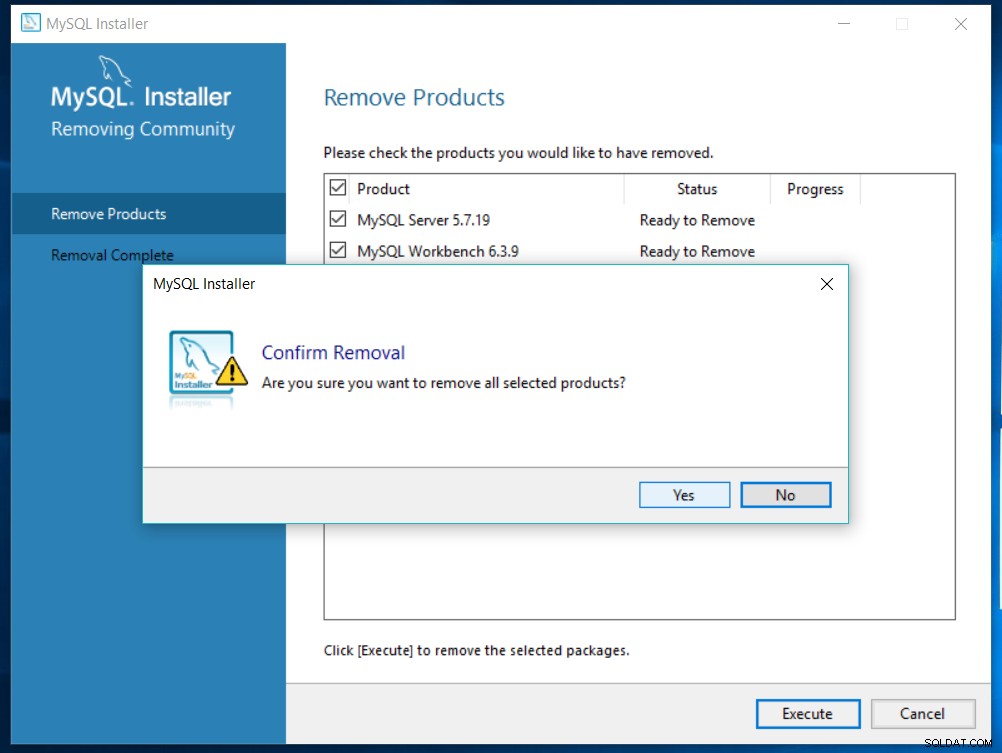
Afb. 5
Klik op de knop Ja om de verwijdering te bevestigen en verder te gaan. Het installatieprogramma toont de voortgang zoals weergegeven in Fig 6.
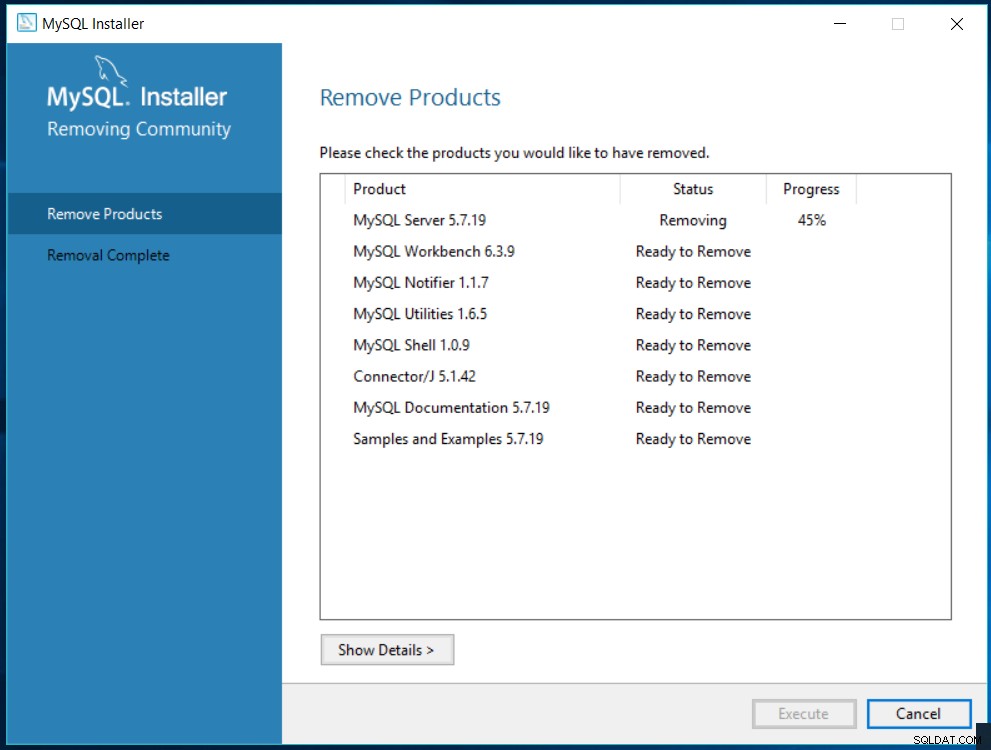
Afb. 6
Het installatieprogramma vraagt om de gegevens van de eerder geïnstalleerde MySQL-server te verwijderen, zoals weergegeven in Afb. 7.
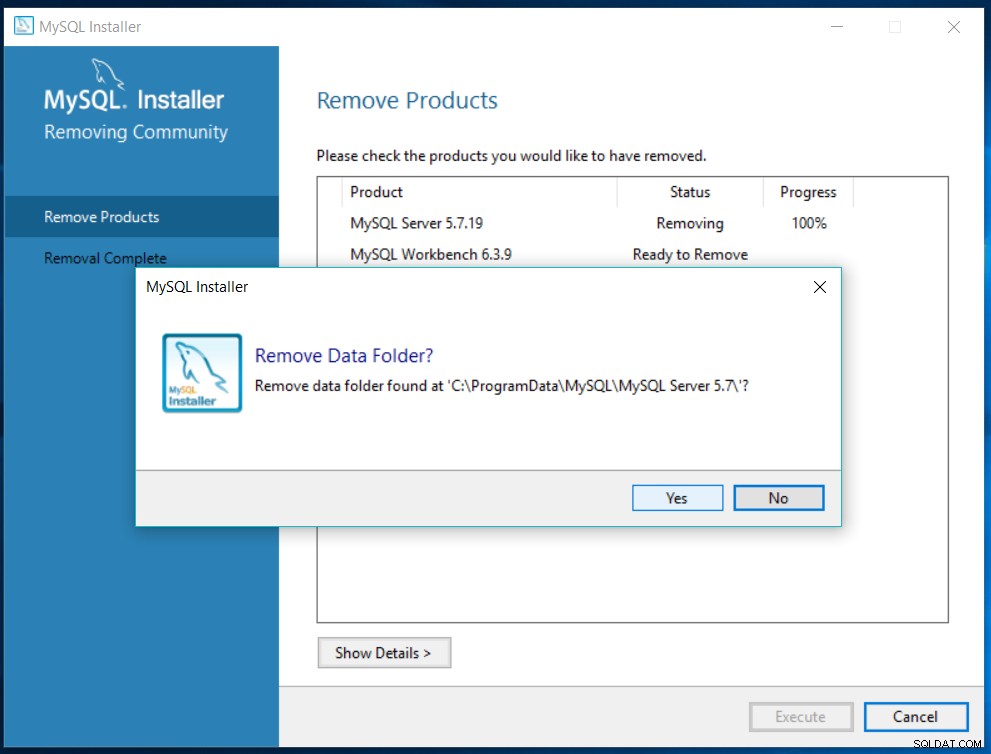
Afb. 7
Druk op de knop Ja om de gegevens te verwijderen, druk anders op de knop Nee om de gegevens te behouden.
Nadat alle geselecteerde apps zijn verwijderd, toont het installatieprogramma het successcherm zoals weergegeven in Afb. 8.
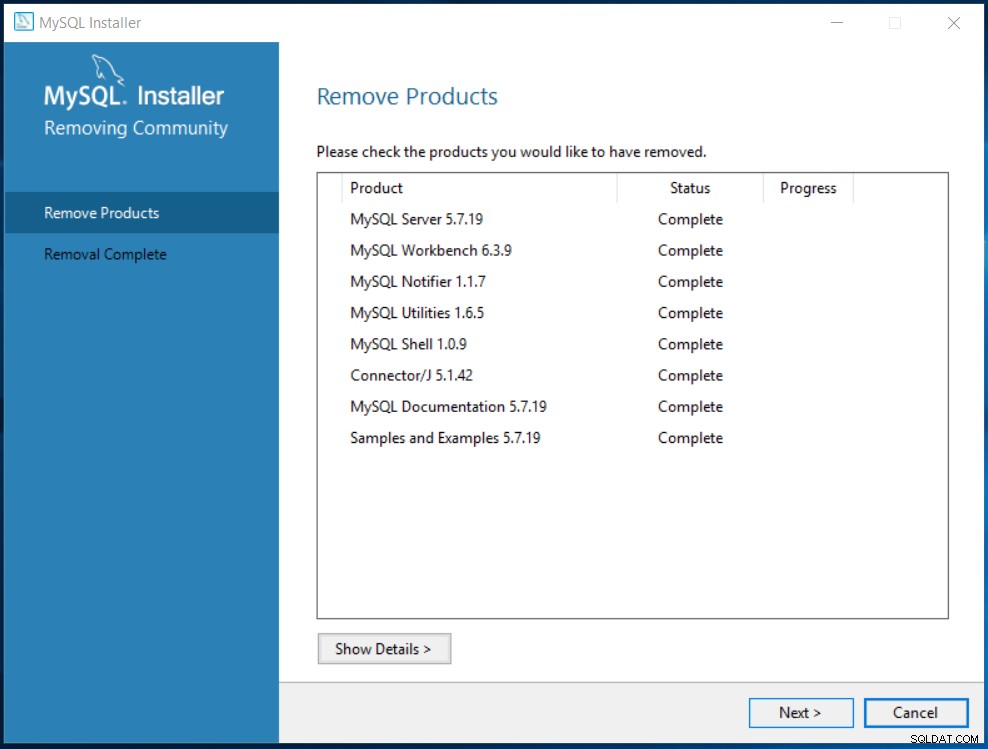
Afb. 8
Klik op de knop Volgende om het verwijderen van de applicaties te bevestigen, zoals weergegeven in Afb. 9.
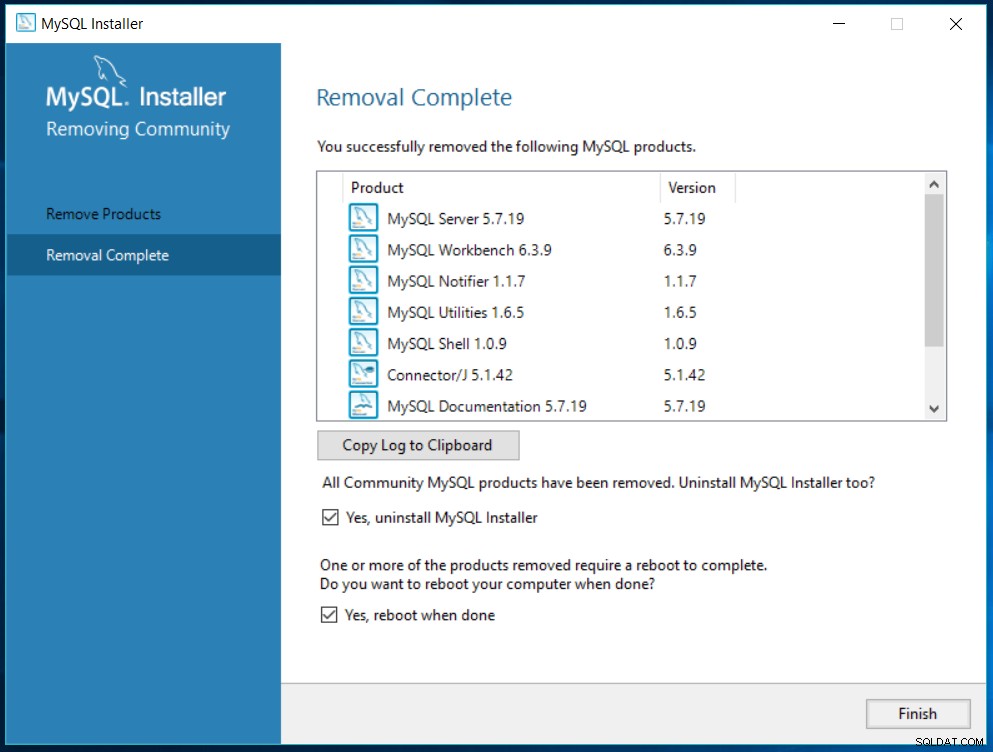
Afb. 9
Kies de optie om het MySQL-installatieprogramma te verwijderen en klik vervolgens op de knop Voltooien. Het volgende scherm vraagt om bevestiging om het systeem opnieuw op te starten, zoals weergegeven in Afb. 10.

Afb. 10
Dit is hoe we MySQL 5.7 volledig kunnen verwijderen uit Windows 10. We kunnen de gegevens bewaren voor het geval het kritiek is, anders kunnen we de optie kiezen om gegevens te verwijderen om deze volledig te verwijderen.
